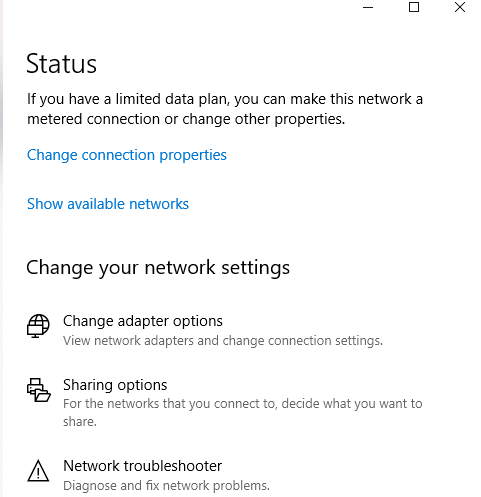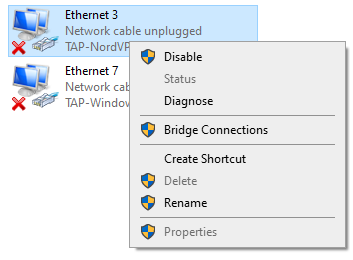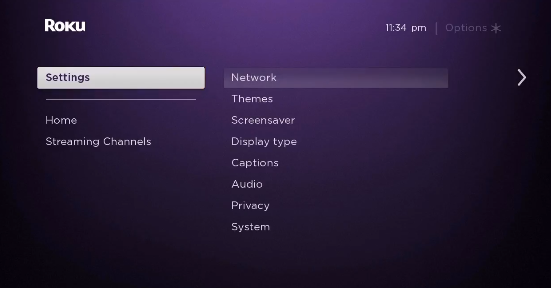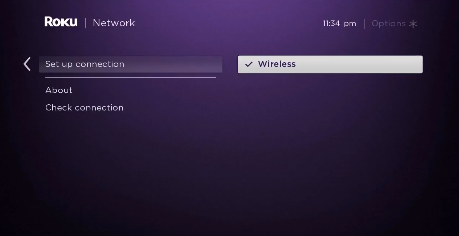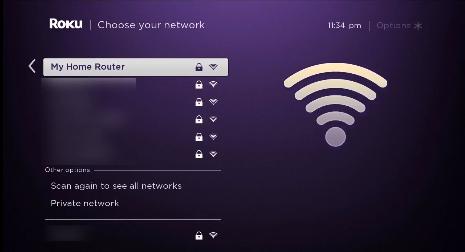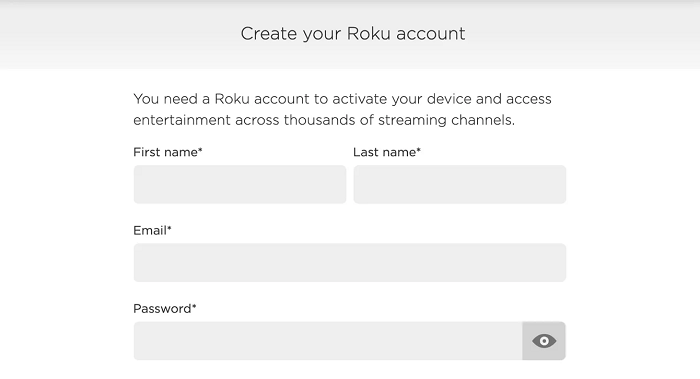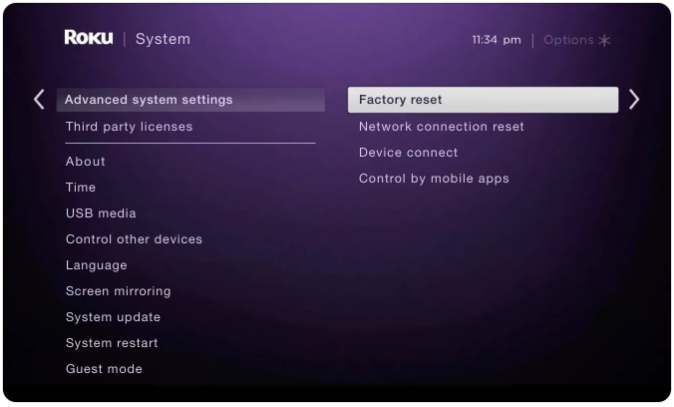Come configurare TorGuard su Roku nel 2022 – Guida per principianti!
L'installazione di TorGuard sul tuo dispositivo Roku ti aiuterà a trasmettere in streaming Netflix, Hulu, Disney Plus e altri servizi direttamente sul tuo dispositivo Roku. Scopri come configurare TorGuard su Roku nel modo più semplice possibile. (Scritto appositamente per i principianti)
Quindi ti sei appena procurato TorGuard VPN e un nuovissimo dispositivo Roku. Ora ti starai chiedendo, come fai a far lavorare entrambi insieme in modo da poter guardare oltre 500000 fantastici film ed episodi TV su Roku. Dai un'occhiata alla nostra migliore VPNconsigliata nel 2022.
Ho ragione?
Bene, per configurare TorGuard sul tuo dispositivo Roku, avrai bisogno di un router fisico o di un computer che possa funzionare come router virtuale. Quindi puoi fornire una connessione VPN al tuo dispositivo Roku.
Il motivo per cui dovrai affrontare tutti questi problemi è che Roku non ha attualmente il supporto nativo per le VPN. E per questo motivo, se non ti trovi negli Stati Uniti o in uno dei pochi paesi supportati, non sarai in grado di accedere ai canali popolari su Roku a causa di problemi di licenza.
Proprio per questo, nella guida di oggi, ti mostrerò come configurare TorGuard su Roku nel modo più semplice possibile tramite router fisici e virtuali.
TorGuard funziona con Roku?
Sì, TorGuard funziona con i dispositivi Roku. Ma, per farlo funzionare, dovrai installare TorGuard sul tuo router. Puoi anche installarlo sul tuo computer (PC o Mac) e quindi creare una connessione wifi virtuale per connettere il tuo dispositivo Roku.
Se sembra complicato, credimi, non lo è.
Ma tieni presente che non tutte le VPN saranno in grado di aiutarti a sbloccare i contenuti su Roku. Avrai bisogno di una VPN che offra effettivamente supporto per i router e che disponga anche di potenti capacità di sblocco.
Con TorGuard, non dovresti preoccuparti di nulla di tutto ciò. TorGuard non solo supporta il torrenting, ma offre anche oltre 3000 server in 50 paesi insieme a tonnellate di funzionalità di sicurezza per aiutarti a liberare tutto il potenziale del tuo dispositivo Roku. Dai un'occhiata alla nostra recensione su TorGuard per avere un'idea di quanto sia buono questo servizio VPN.
Come configurare TorGuard su Roku (tramite un router)
Per configurare TorGuard sul tuo dispositivo Roku, avrai bisogno di un router compatibile con TorGuard o di un computer (Windows, Mac) che possa funzionare come router virtuale. Se hai il prerequisito pronto, ecco cosa devi fare per iniziare:
Passaggio 1: ottieni un abbonamento a TorGuard o ottieni la sua prova gratuita
Passaggio 2: una volta terminato, segui questa guida per configurare qualsiasi VPN sul tuo router incluso TorGuard
Passaggio 3: Successivamente, assicurati di essere connesso alla stessa posizione del server della posizione utilizzata durante la prima registrazione del tuo account Roku
Passaggio 4: ora vai su Impostazioni sul tuo Roku> Fai clic su Rete > fai clic su Imposta connessione
Passaggio 5: quindi, seleziona Wireless
Passaggio 6: dall'elenco delle connessioni Wi-Fi, trova la tua connessione Wi-Fi e fai clic su di essa
Passaggio 8: ora digita la tua password
Passaggio 9: una volta connesso, vedrai il tuo stato cambiare in "Connesso"
Questo è tutto. Ora che hai installato TorGuard sul tuo router e fornito una connessione VPN al tuo dispositivo Roku, puoi guardare qualsiasi contenuto bloccato su Roku. Soprattutto, poiché TorGuard è veloce, sarai in grado di guardare i tuoi programmi preferiti senza problemi di buffering.
Nel caso in cui hai trovato un po' difficile il processo di installazione per un router fisico, segui semplicemente il metodo del router virtuale descritto di seguito. È più semplice.
Come configurare TorGuard su Roku (tramite un router virtuale)
Ora esamineremo i passaggi per creare una connessione VPN virtuale dal tuo PC o computer macOS. Successivamente, possiamo condividere una connessione con il nostro dispositivo Roku. Per iniziare, segui i semplici passaggi descritti di seguito.
Router virtuale su Windows
Dopo aver creato una connessione wifi virtuale che esegue TorGuard VPN sul tuo PC, puoi connettere il tuo dispositivo Roku alla nuova connessione che hai appena creato. Ecco come puoi raggiungere questo obiettivo:
Passaggio 1: iscriviti a TorGuard
Passaggio 2: scarica e installa l'app TorGuard sul tuo PC Windows
Passaggio 3: Successivamente, sul tuo PC, fai clic sulla barra delle applicazioni situata in basso a destra, quindi sull'icona della connessione Internet > Impostazioni di rete e Internet
Passaggio 4: individua l'hotspot mobile nel menu a sinistra e attiva l' opzione Condividi la mia connessione Internet con altri dispositivi
Passaggio 5: ora fai clic su Stato che si trova nel menu a sinistra, quindi fai clic su Modifica opzioni adattatore
Passaggio 6: ora, fai clic con il pulsante destro del mouse sull'adattatore per rubinetto TorGuard e quindi fai clic su Proprietà
Passaggio 8: dal menu a discesa, seleziona l'hotspot per TorGuard che hai appena creato e fai clic su OK
Passaggio 9: ora, il tuo PC può funzionare come un router wifi virtuale con TorGuard in esecuzione in background
Passaggio 10: ora avvia l'app TorGuard sul tuo computer e connettiti a qualsiasi server statunitense
Passaggio 11: Successivamente, nel menu principale del tuo Roku, seleziona Impostazioni > Rete
Passaggio 12: quindi seleziona Configura connessione > Wireless
Passaggio 13: ora dovresti vedere un elenco di tutte le reti Wi-Fi. Basta selezionare la connessione Wi-Fi virtuale che hai creato in precedenza per TorGuard
Passaggio 14: ora, inserisci la tua password Wi-Fi quando richiesto e collega il tuo dispositivo Roku a TorGuard
Nota: per poter accedere a contenuti specifici degli Stati Uniti su Roku, assicurati che il tuo dispositivo Roku sia configurato correttamente con una regione degli Stati Uniti. In caso contrario, segui i passaggi indicati di seguito:
Come faccio a cambiare la mia regione di Roku negli Stati Uniti?
Per guardare i contenuti statunitensi sul tuo dispositivo Roku, dovrai configurare il tuo dispositivo Roku con le impostazioni della regione degli Stati Uniti. Ecco come farlo.
Passaggio 1: avvia l'app TorGuard sul tuo computer e connettiti a qualsiasi server statunitense
Passaggio 2: ora crea un account Roku con il tuo nome, cognome, e-mail e password
Passaggio 3: dopodiché, quando ti viene chiesto di scegliere un metodo di pagamento, salta il passaggio poiché non hai una carta di credito statunitense
Ecco fatto, il tuo nuovo account Roku è ora creato. Ma nel caso in cui avessi già effettuato l'accesso al tuo dispositivo Roku con un account non statunitense, puoi semplicemente ripristinarlo in fabbrica andando in Impostazioni > Sistema > Impostazioni di sistema avanzate > Ripristino di fabbrica per uscire.
Router virtuale su macOS
Per creare un hotspot virtuale dal tuo computer macOS con TorGuard, devi prima collegare un cavo Ethernet al tuo computer macOS. Dopodiché, segui i passaggi seguenti:
- Innanzitutto, fai clic sul logo Apple situato nell'angolo in alto a sinistra
- Quindi, fai clic su "Preferenze di sistema "
- Ora seleziona " Rete "
- Fare clic sull'icona " + " nell'angolo in basso a sinistra
- Ora dove dice " Interfaccia ", scegli " VPN "
- Per quanto riguarda ” Tipo VPN " scegli ” IKEv2 “
- Per il " Nome servizio " digitare un nome di rete
- Quindi, copia e incolla l' indirizzo del server statunitense ID remoto (lo puoi trovare su Internet)
- Quindi, fai clic su " Impostazioni di autenticazione "
- Fai clic su " Nome utente e password del tuo account VPN".
- Ora, fai clic su " Ok ", quindi fai clic su " Avanzate "
- Quindi, fai clic su " Invia tutto il traffico su connessione VPN " e quindi fai clic su " Ok "
- Clicca su ” Applica ” e poi su ” Connetti “
- Ora, fai nuovamente clic sul logo Apple e vai su " Preferenze di sistema "
- Quindi, seleziona " Condivisione "
- Spunta la casella che dice " Condivisione Internet "
- Ora scegli ” Wi-Fi ” > ” Nome rete ” e digita il nome della rete come ” Canale: [predefinito] “, ” Sicurezza ” come WPA2 Personale, e per ” Password “, digita la password scelta. Ora dove dice " Verifica " digita di nuovo la password
- Infine, fai clic su " Ok " per completare il processo
Ora hai creato una connessione wifi virtuale dal tuo computer macOS. Ora puoi connettere il tuo dispositivo Roku alla connessione appena creata per uno streaming senza restrizioni.
Ma nel caso in cui dovessi riscontrare problemi di connettività, puoi sempre consultare la nostra guida TorGuard non funzionante per suggerimenti rapidi per la risoluzione dei problemi.
Come TorGuard sblocca i canali su Roku
Poiché Roku è disponibile solo in pochi paesi, puoi godertelo davvero solo se ti trovi negli Stati Uniti o in uno dei pochi paesi supportati.
Ma se hai una VPN potente come TorGuard, non dovrai mai sentirti escluso. Potrai semplicemente falsificare la tua posizione effettiva e mascherare il tuo IP in modo che appaia virtualmente negli Stati Uniti. Se ciò non ha alcun senso, ecco tutto ciò che devi fare per accedere a qualsiasi canale o app bloccata su Roku.
- Accendi il tuo dispositivo Roku
- Installa Netflix, Hulu o qualsiasi app di streaming sul tuo Roku (Come guardare Netflix con TorGuard )
- Accedi all'app di streaming di tua scelta utilizzando il tuo nome utente e password
- Cerca qualsiasi contenuto che desideri guardare e divertirti
È così facile aggirare le restrizioni geografiche con TorGuard. Ma nel caso in cui non fossi soddisfatto di Torguard, puoi sempre annullare il tuo abbonamento a Torguard e ottenere un rimborso completo.
Domande frequenti
Ora che sai come installare TorGuard su un router e connettere il tuo dispositivo Roku a una connessione wifi crittografata VPN, possiamo ora dare un'occhiata ad alcune delle domande più frequenti sulla configurazione di una VPN su Roku.
Sì, TorGuard è abbastanza buono. Viene fornito con oltre 3000 server e funzionalità che possono aiutarti a sbloccare in modo sicuro praticamente qualsiasi cosa tu possa immaginare. Questo lo rende una scelta ideale per gli utenti di Roku.
Ottenere US Netflix su Roku è abbastanza facile. Passa a Channel Store, quindi Film e TV. Successivamente, seleziona Netflix, quindi Aggiungi canale. Una volta che hai finito, vai al canale e dovresti vedere Netflix. Ma prima di avviare Netflix, assicurati di connetterti a un server statunitense utilizzando qualsiasi VPN.
Sì, i dispositivi Roku sono bloccati nella regione, il che significa che puoi accedere solo ai contenuti disponibili nella tua regione. Fondamentalmente, dipende dal paese da cui hai registrato l'account Roku. Se puoi guardare solo i canali statunitensi, il tuo account deve essere stato registrato negli Stati Uniti.
Pensieri finali!
Quindi, come puoi vedere, configurare TorGuard con il tuo dispositivo Roku non è poi così difficile. Se possiedi un router compatibile con TorGuard o un computer che puoi utilizzare come hotspot Wi-Fi VPN, potrai prestare una connessione al tuo dispositivo Roku e accedere a qualsiasi canale ti venga in mente.
Spero che tu abbia trovato utile la guida di oggi per configurare TorGuard con Roku. Ma nel caso in cui non desideri utilizzare TorGuard e desideri provare qualcos'altro, puoi in alternativa consultare il nostro elenco di alcune delle migliori VPN per Roku.
Se hai trovato utile questa guida, potresti trovare utile anche la nostra guida all'installazione per TorGuard Kodi e TorGuard FireStick.